Google Chromeをインストールしたままの状態で使うのは非常に勿体ないこと!拡張機能を入れて使うことでより便利に使うことができるようになります。ただ、入れすぎると重くなったりトラブルが起きやすいので、安定して使える拡張機能を8つまでに絞ってヘビーユースしています。
Chrome拡張機能を探すには?
Chromeウェブストア – 拡張機能から探します。Google Chromeでアクセスしましょう。

あまりに多すぎて選びきれないので、おすすめな拡張機能を検索して気になるのだけいれてみればいいかなと。
Chrome おすすめ拡張機能 8選
翻訳:Google翻訳
ウェブページがある限りどこの国にもつながれるのがインターネットのいいところ。でも自分が読める文字で表示されているとは限らないので、Google翻訳ツールが大変便利。1ページ全部翻訳してくれなくてもこの1文だけでいいの!って時には、青白反転させてChrome右上のGoogle翻訳アイコンをクリックすると…
勝手に何語か判断してくれた上に、翻訳までしてくれるのです。全文読みたい場合はこのページを翻訳をクリックすれば翻訳してくれますし、Google翻訳を開くこともできるので地味に便利。
最近よく中国でお買い物するので、説明書などを読むときにヘビーユースしております。
パスワード管理:1Password
パスワードの管理が大変すぎて、有料のパスワードマネージャー「1Password」を利用しています。PCだけでなく、スマホやタブレットでもアプリがあり、どの端末で使ってもパスワード情報が簡単に引き出せるのでもはや私の生活には欠かせない神ツール。
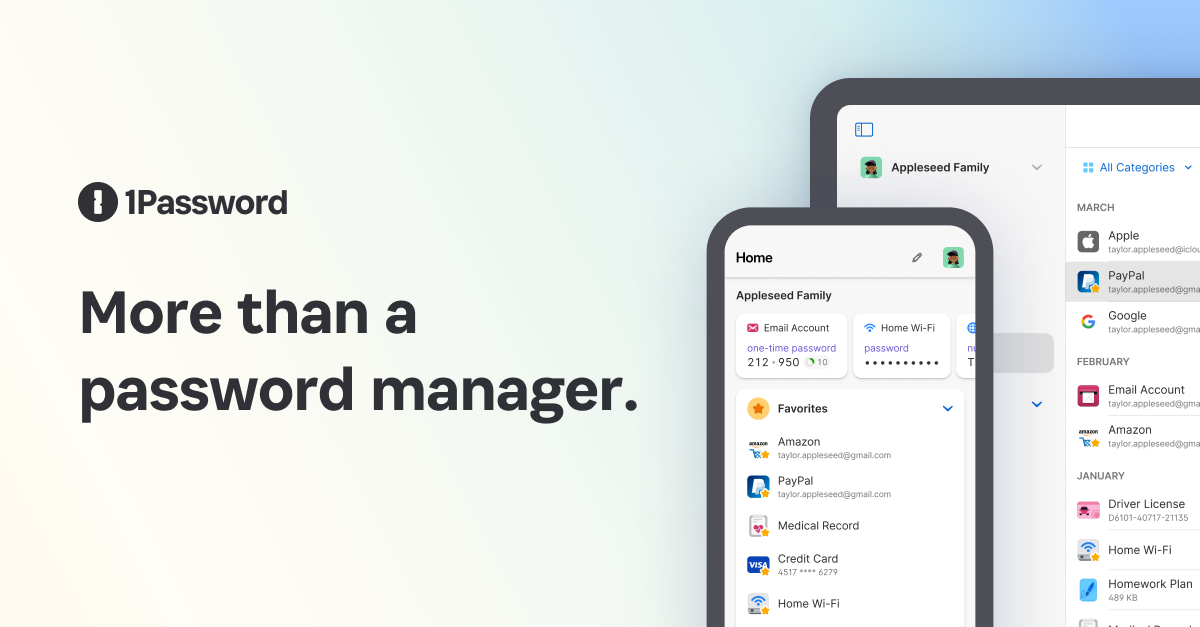
Chromeの拡張機能はその便利さを手助けするツールになっています。
例えばクロネコメンバーズのログイン画面にてIDとPassを入れようとすると自動的にこれですよね?と提案してくれるので、クリック一つでIDとPassを自動入力してくれます。
Chrome右上の1Passwordのアイコンをクリックするとサジェストされない場合でも簡単にIDとPassを引き出すことができるのでとても便利。
Googleサービス補助:Black Menu
Googleサービスってとても便利なのですが、コロコロサービス名が変わって、サービス自体も淘汰されるので追っかけていられません。
Black MenuはGoogleサービスを追ってくれるだけでなく、よく使うサービスをクイックメニュー的に登録することができ、しかも小窓でその内容を簡単に確認できるようにしてくれているツール。
Chrome右上のBlack Menuアイコンをクリックするとこのような小窓がでてきます。右側には私がよく使うサービスを登録済み。Gmailをクリックすると届いているメールを確認できます。2段階認証の時にメーラーを開かなくてもブラウザの同ページ上でコードを確認できるのは非常にありがたいことなのです。
ニュースもこの通り簡単に確認することができます。
ちょっとしたツールなのですが、私には欠かせないツール。おおもとのGoogle各サービスのページへのリンクも用意されているので、探さなくて済むのもほんと助かります。
広告ブロッカー:uBlock Origin
Adblock PlusからuBlock Originに変更しました。
もともと広告はWebサイトの貴重な収入源だと理解しているので利用していなかったのですが、この数年フィッシングサイトや詐欺系の広告が非常に目立ってきていまして、広告サービスを提供する側が野放しにしていることからAdblock Plusを入れて見えなくしています。
100%ブロックするわけではないので表示されることもありますが、広告が減るだけでも非常に快適につかえています。たまに広告ブロッカーを止めてくださいという警告がでるサイトもありますが、ボタン一つで解除することができるのも大きなメリット。
試しにYahooのページを広告ブロックなしで開くとこんな感じ。
uBlock Originで広告ブロックをONにすると…
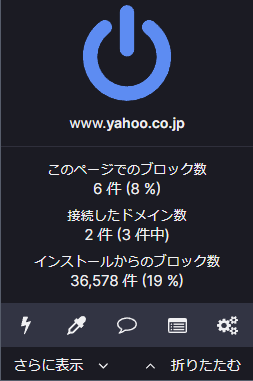
右側の広告が消えていますよね。これだけでも興味のない情報が減って心穏やかにネットサーフィンを楽しむことができるようになります。
早く広告業界がまともになるといいなぁ。
検索補助:ato-ichinen
情報を探すために検索しているとどうしても新鮮な情報が欲しいときがありまして、そういうときに古い記事の検索結果が邪魔になってくることがあります。
ato-ichinenはGoogle検索結果を期間限定してくれるので新しい情報を探したいときに大変助かる機能なのです。
ato-ichinenを使わず普通に検索するとこんな感じ。
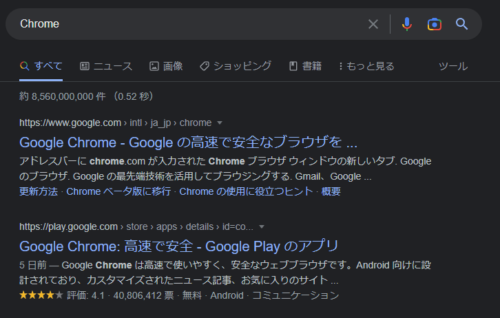
ato-ichinenを使うと検索結果の上に期間などが表示されるようになります。
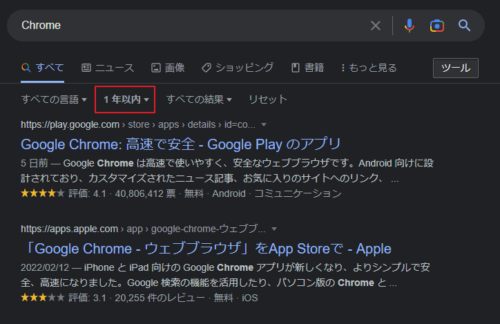
ちなみに、1年と言わず1か月以内など絞ることができるのでより新鮮な情報が欲しいときは大活躍します。
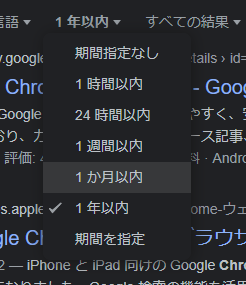
楽天Rebates:楽天ウェブ検索
楽天経済圏で生活しているので、楽天Rebatesもかなりよくお世話になっています。楽天、Yahoo!Shopping、Amazon、ヨドバシで買い物をすることがほとんどですが、たまに別サイトで買い物をするとき楽天Rebatesのポイントを取りこぼさないようにするためだけに入れています。
楽天のアイコンをクリックして使うことはほとんどありません。楽天ポイントが何ポイントあるかを確認したいときぐらい(右下に表示されます)。
例えばau PAY マーケットにてお買い物しようとして開くと、ここはRebates対象ですよと右上にポップがでます。いちいちRebatesのサイトで確認しなくてもいいのが大助かり。ポイントの取りこぼしを防いでくれるのです。
このボタンをクリックすればRebates経由になるので、めちゃくちゃ楽ちんです。
Amazon価格調査:Keepa
Amazonって価格の変動がすごいじゃないですか。毎日価格をチェックするわけにはいかないのでKeepaにお任せしています。Keepaに登録していろいろな商品をKeepa側に登録して…とかいろいろできるのですが、会員登録せずともKeepaを入れておくだけで自動的に価格変動のグラフがAmazonサイトの中に組み込まれて表示されます。
Ankerのケーブルのページを例に開いています。このグラフをみるとたまに安くなる日が存在するのだというのがわかりますね。待てるなら安くなる日を待とうかなと思うわけです。
デフォルトで表示されるグラフの期間は3か月ですが、もっと前から見たければ表示を変更することも可能なので、めちゃくちゃ重宝しています。Amazonユーザーなら絶対に使っておきたい拡張機能。
Amazonレビューチェッカー:Sakura Check Linker
Amazonの商品レビューがどれだけ信頼に値するかを見極めるためのツール。微妙な商品は大抵、サクラチェッカーで確認するとサクラレビューが多いです。
まともな商品だとAmazonの☆とサクラチェッカーの☆にほとんど相違はでません。
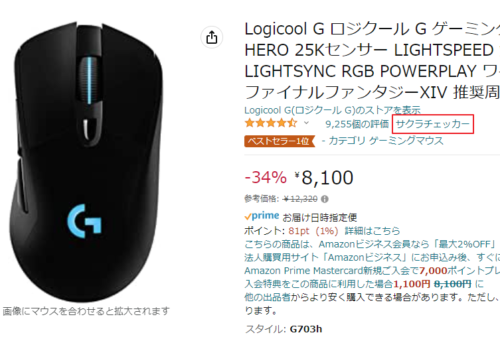
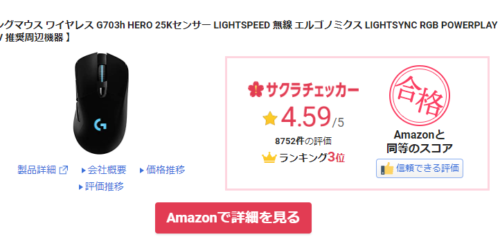
怪しい商品だと…サクラチェッカーとの相違がはっきりでて危険と警告してくれます。
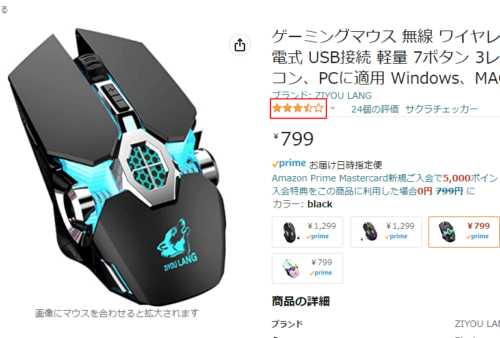
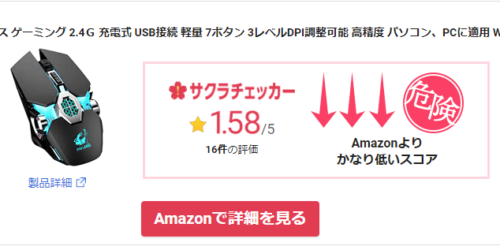
ちょっと前まではPrime発送品を探して買えばある程度ゴミを買うことは避けられたのですが、最近はPrime発送品でもゴミが混じるようになってきたのでサクラチェッカーが必須になってきました。
以上、私がヘビーユースしているChrome拡張機能8選でした。

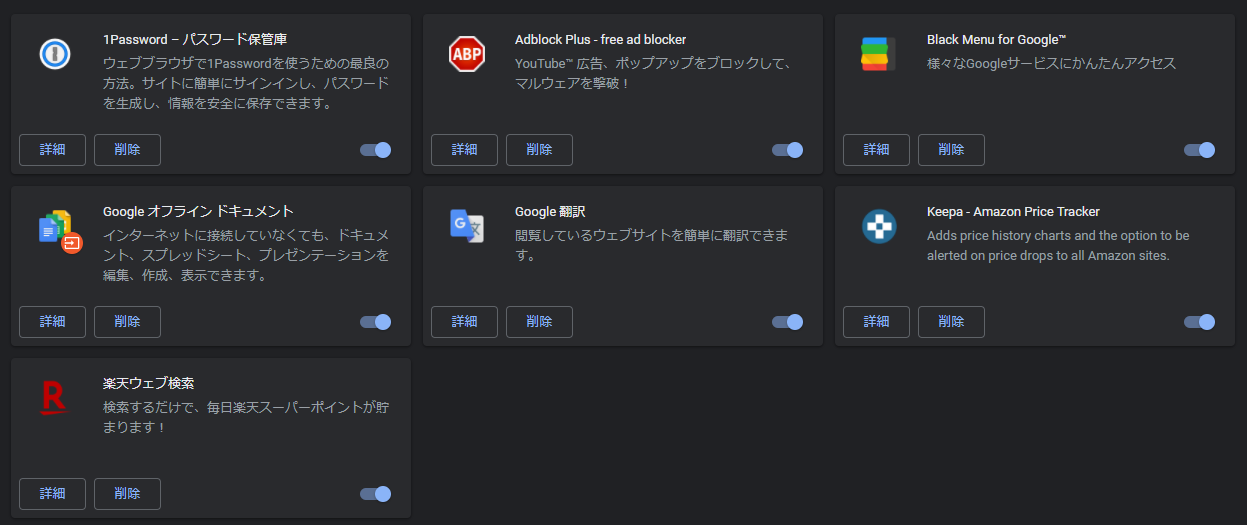
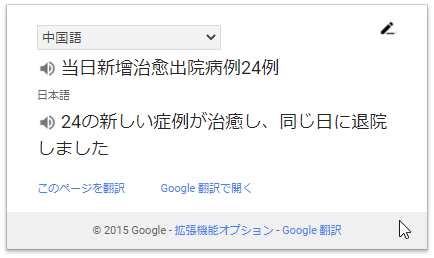
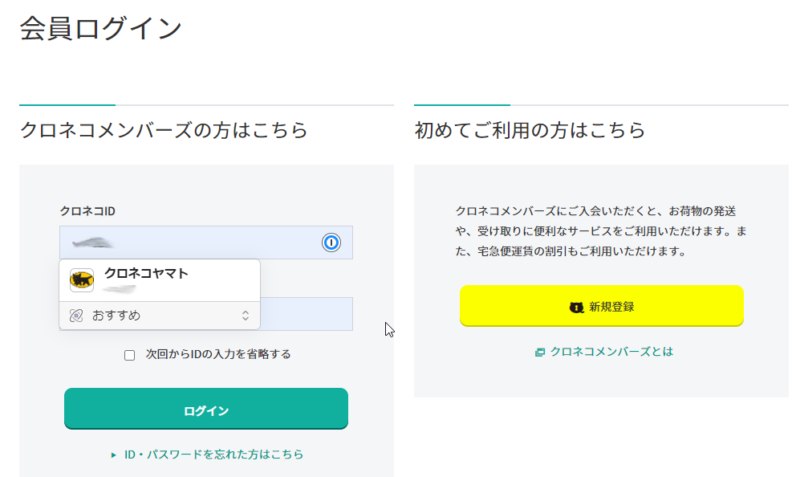
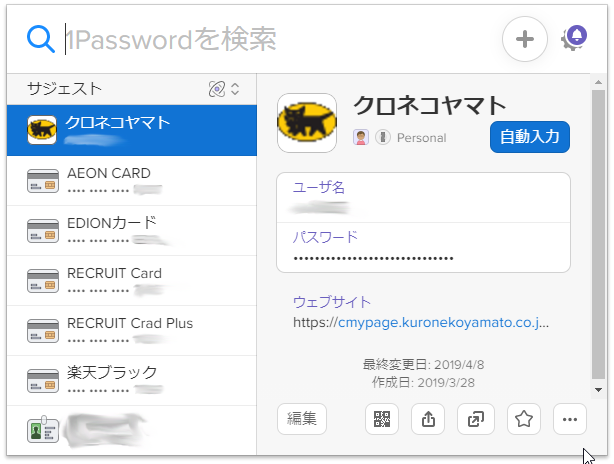
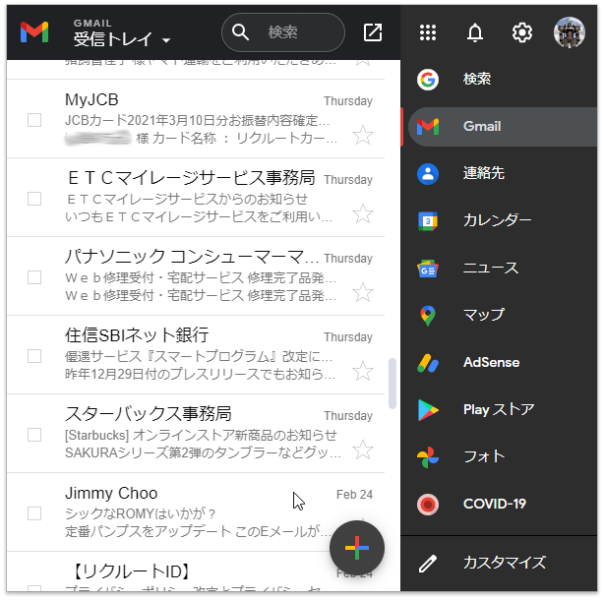
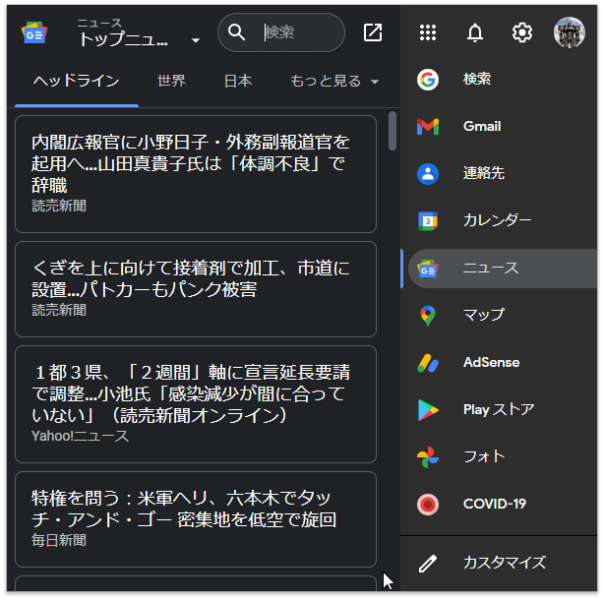
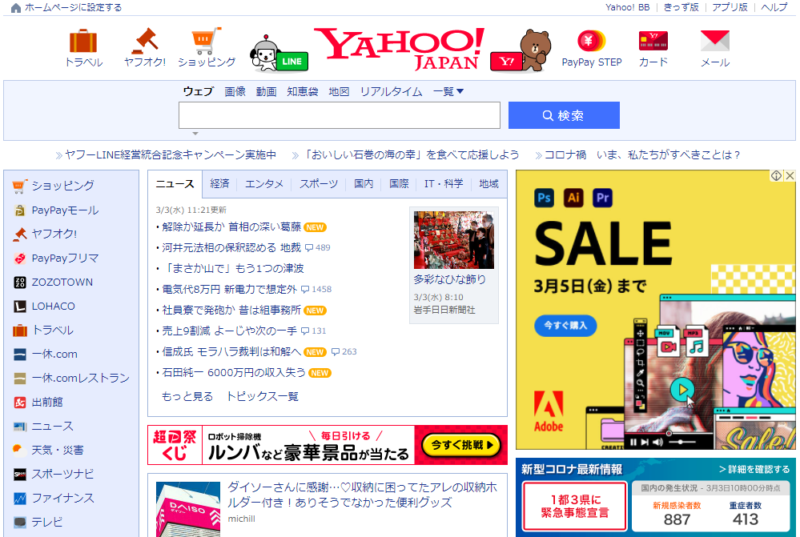
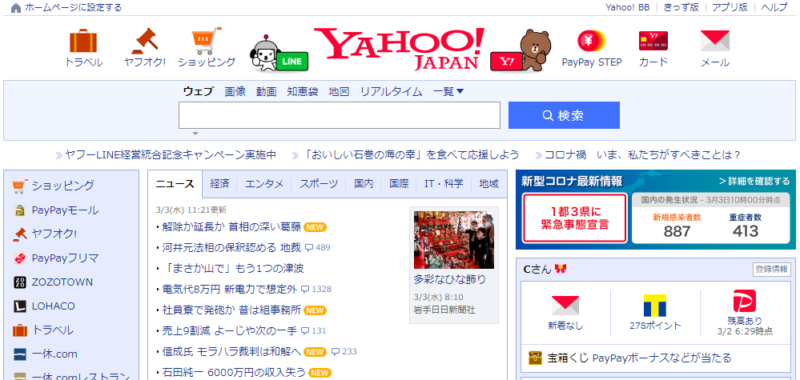
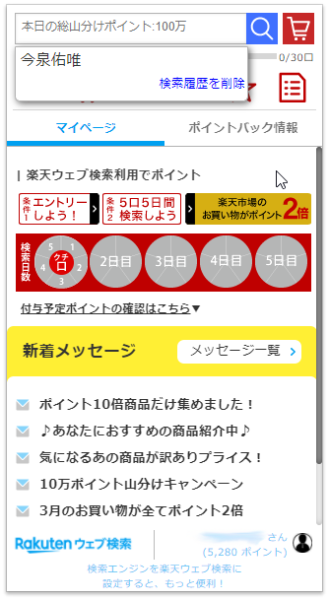

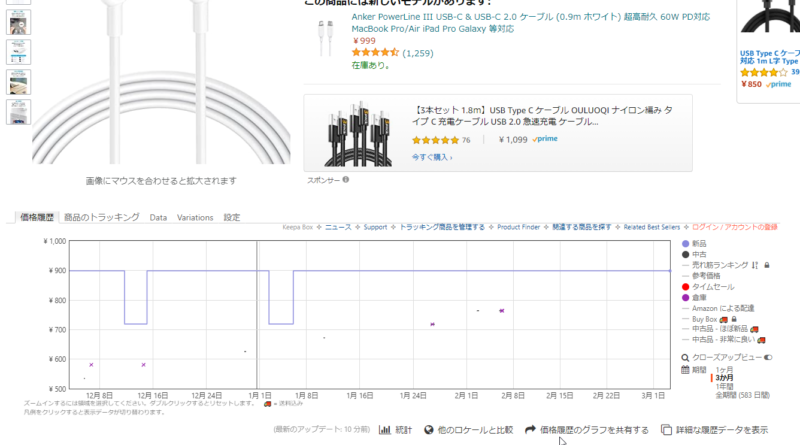


コメント